VPN คืออะไร ข้อดีและข้อเสียของ VPN เครือข่ายส่วนตัวเสมือน

VPN คืออะไร มีข้อดีข้อเสียอะไรบ้าง? มาพูดคุยกับ WebTech360 เกี่ยวกับนิยามของ VPN และวิธีนำโมเดลและระบบนี้ไปใช้ในการทำงาน
Windows 11ต้องการให้คุณลงชื่อเข้าใช้ด้วยบัญชี Microsoftเพื่อทำการตั้งค่าพีซีเครื่องใหม่ให้เสร็จสมบูรณ์ อย่างไรก็ตาม หากคุณไม่มีการเชื่อมต่ออินเทอร์เน็ตที่ใช้งานได้หรือต้องการใช้บัญชีผู้ใช้ในเครื่อง คุณสามารถทำตามวิธีการเหล่านี้เพื่อตั้งค่า Windows 11 ได้
1. ข้ามคำขอประสบการณ์การใช้งานอินเทอร์เน็ตแบบ Out-of-Box (OOBE)
คุณสามารถข้ามหน้าจอเชื่อมต่อคุณกับเครือข่ายได้โดยใช้คำสั่ง OOBE \BYPASSNRO ในพรอมต์คำสั่ง เมื่อดำเนินการแล้ว คำสั่งนี้จะรันสคริปต์ CMD ที่มีอยู่ bypassnro.cmd ที่เก็บอยู่ในโฟลเดอร์ System32 เพื่อปรับเปลี่ยนรีจิสทรีของ Windows การปรับเปลี่ยนนี้ทำให้คุณสามารถติดตั้ง Windows 11 ให้เสร็จสมบูรณ์ได้โดยไม่ต้องเชื่อมต่ออินเทอร์เน็ต วิธีการทำสิ่งนี้:
1. บูตเครื่องคอมพิวเตอร์ของคุณโดยใช้สื่อการติดตั้ง Windows ข้ามขั้นตอนที่ 6 ด้านล่างหากคุณอยู่ที่ หน้าจอ เชื่อมต่อคุณกับเครือข่ายแล้ว
2. เมื่อ กล่องโต้ตอบ การตั้งค่า Windowsปรากฏขึ้น ให้เลือกภาษา เวลา และรูปแบบการป้อนแป้นพิมพ์ที่คุณต้องการ จากนั้นคลิกถัดไป จากนั้นคลิกติดตั้งทันที
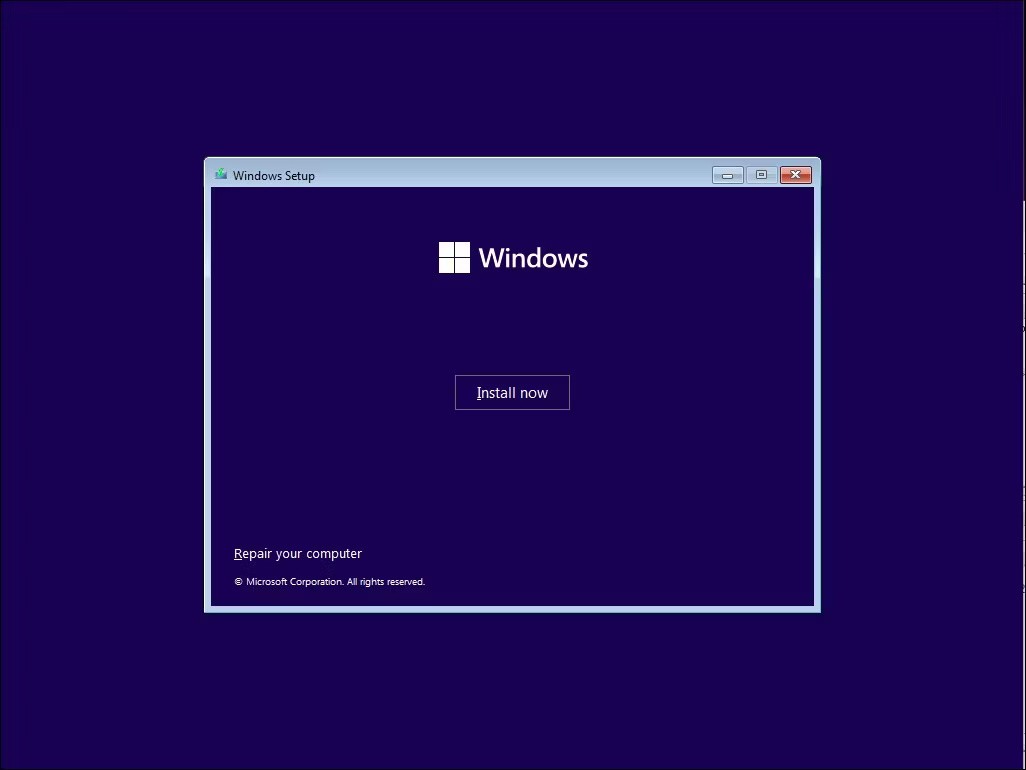
3. ป้อนรหัสผลิตภัณฑ์ของคุณเพื่อเปิดใช้งาน Windows 11 หากคุณไม่มีรหัสผลิตภัณฑ์ ให้คลิก ลิงก์ ฉันไม่มีรหัสผลิตภัณฑ์ ที่มุมล่างขวา หากคุณกำลังอัปเกรดจาก Windows 10 หรือ Windows 11 เวอร์ชันก่อนหน้า ระบบปฏิบัติการจะจดจำและตรวจสอบรหัสผลิตภัณฑ์ Windows ที่เชื่อมโยงกับฮาร์ดแวร์คอมพิวเตอร์ของคุณโดยอัตโนมัติ
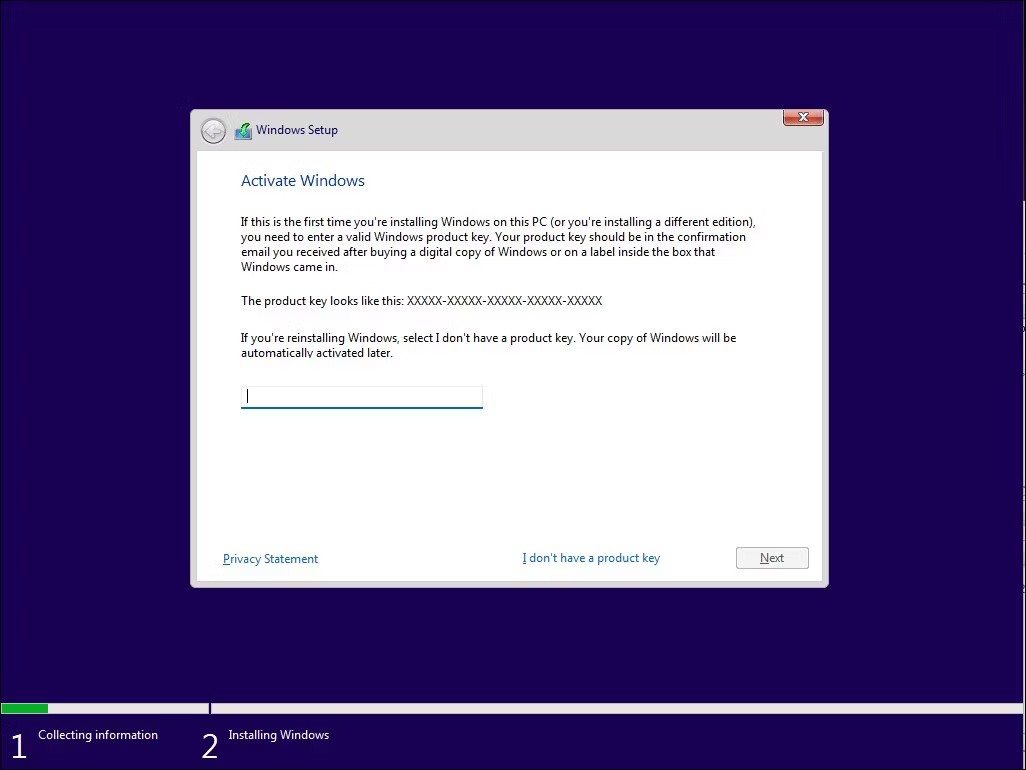
4. จากนั้น หากได้รับแจ้ง ให้เลือก Windows 11 รุ่นที่คุณต้องการติดตั้ง ทำเครื่องหมายในช่องเพื่อยอมรับข้อตกลงและคลิกถัดไป จากนั้นเลือกกำหนดเอง: ติดตั้ง Windows เท่านั้น (ขั้นสูง )
5. เลือกไดรฟ์การติดตั้งและคลิกถัดไป รอให้ Windows ติดตั้งเสร็จสิ้นแล้วรีสตาร์ทคอมพิวเตอร์ของคุณ ในหน้าจอการตั้งค่า ให้เลือกภูมิภาคและรูปแบบแป้นพิมพ์ของคุณ
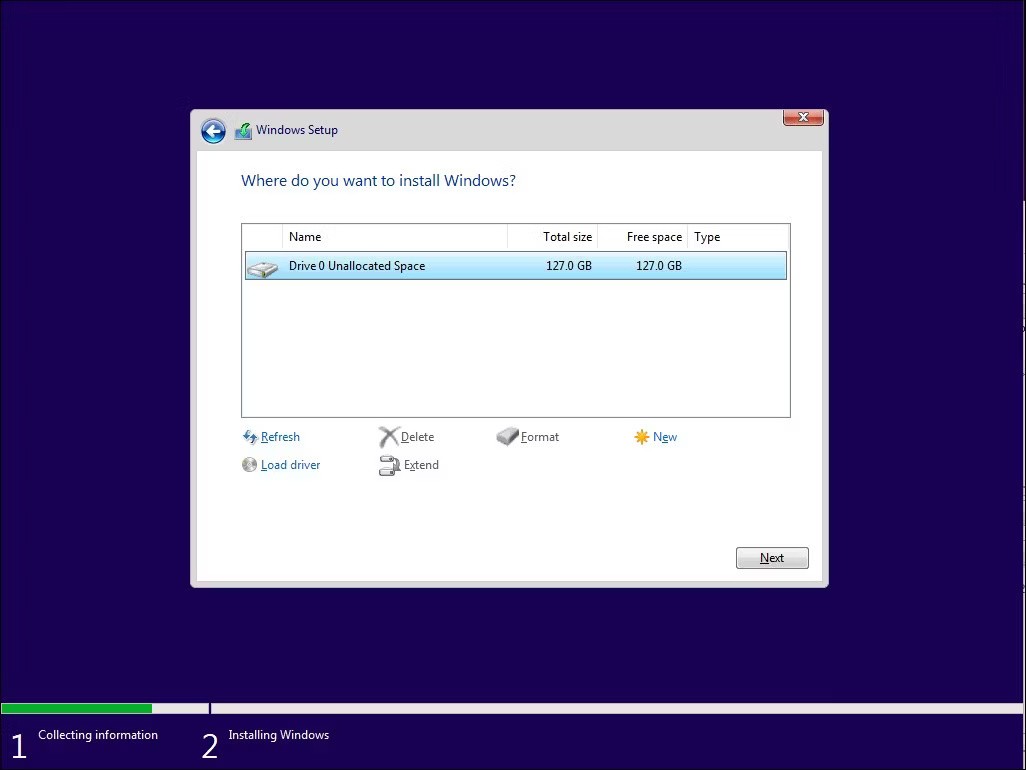
6. เมื่ออยู่ที่ หน้าจอเชื่อมต่อคุณกับเครือข่ายให้กดShift + F10เพื่อเปิดCommand Prompt
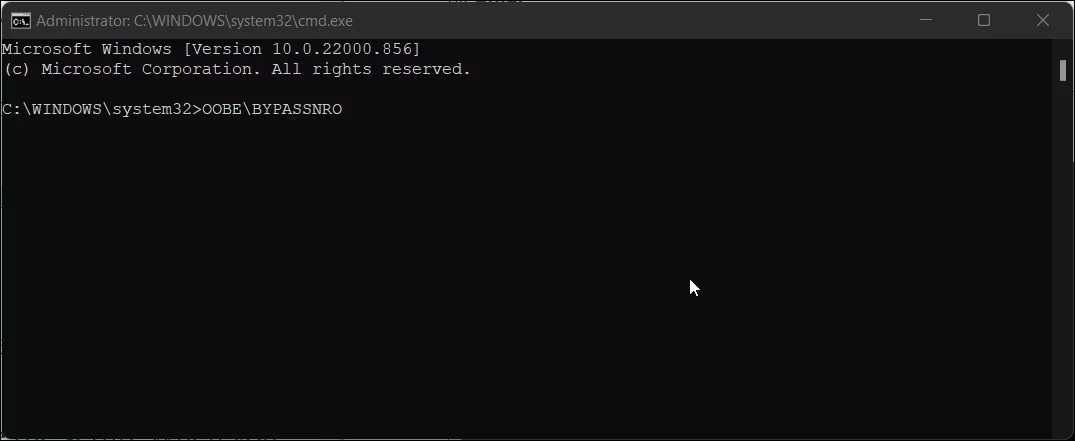
7. ในหน้าต่าง Command Prompt ให้พิมพ์คำสั่งต่อไปนี้แล้วกดEnter :
OOBE\BYPASSNRO8. ระบบจะรีบูตและเปิดกล่องโต้ตอบ OOBE อีกครั้ง ปฏิบัติตามคำแนะนำบนหน้าจอเพื่อดำเนินการตั้งค่าให้เสร็จสมบูรณ์ เมื่อคุณไปถึง หน้าจอเชื่อมต่อคุณกับเครือข่ายให้คลิกฉันไม่มีอินเทอร์เน็ต
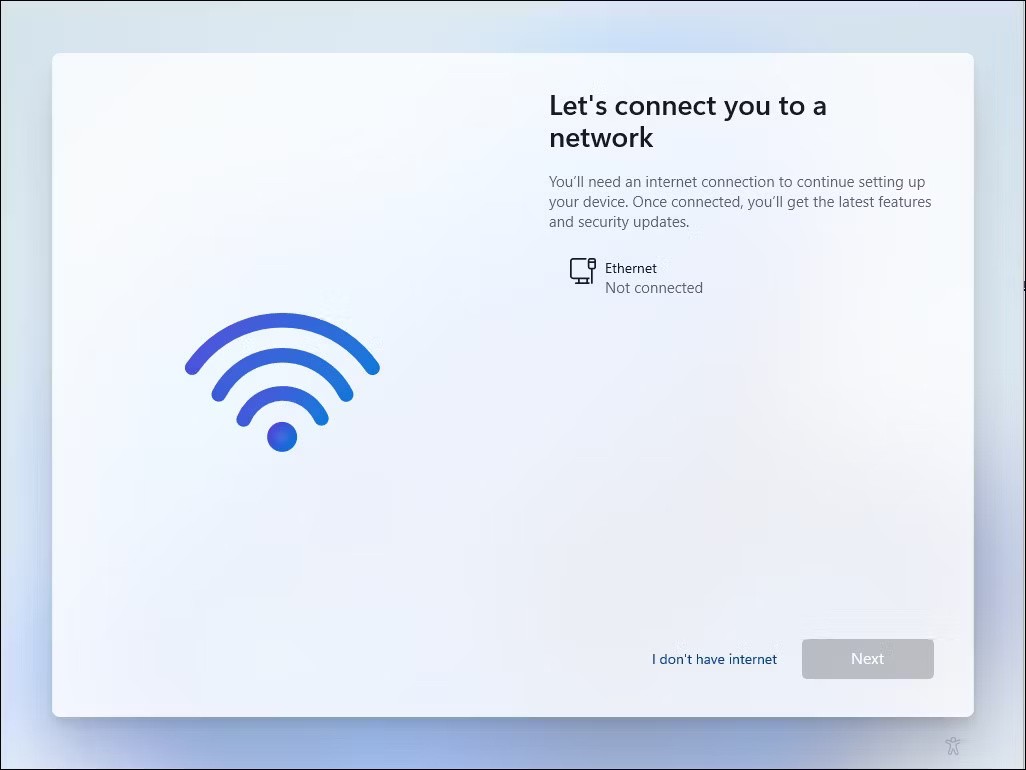
9. จากนั้นคลิกดำเนินการต่อด้วยการตั้งค่าแบบจำกัด จากนั้นยอมรับข้อตกลงใบอนุญาตและดำเนินการสร้างบัญชีผู้ใช้ในเครื่องของคุณ
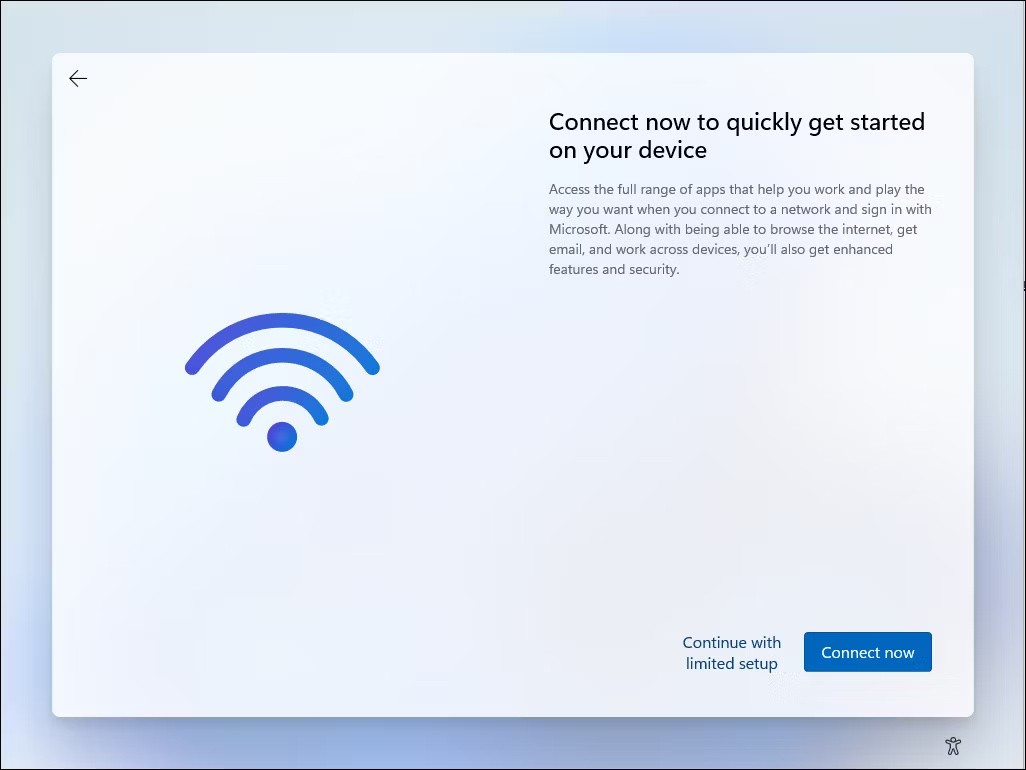
นอกจากนี้ อย่าลืมเพิ่มคำถามด้านความปลอดภัยด้วย นี่จะช่วยคุณกู้คืนบัญชีผู้ใช้ภายในเครื่องของคุณได้ในกรณีที่คุณลืมรหัสผ่าน เมื่อเสร็จสิ้นแล้ว ให้ทำตามคำแนะนำบนหน้าจอเพื่อดำเนินการติดตั้งให้เสร็จสมบูรณ์
2. สิ้นสุดกระบวนการการเชื่อมต่อเครือข่ายโดยใช้ตัวจัดการงาน
คุณสามารถข้ามหน้าจอ "ให้เชื่อมต่อคุณกับเครือข่าย" ได้โดยการยุติกระบวนการ oobenetworkconnectionflow.exe เนื่องจาก Windows 11 ได้รับการติดตั้งในขั้นตอนนี้ คุณจึงเปิด Task Manager ที่ด้านบนของตัวช่วยติดตั้งได้โดยใช้ Command Prompt และสิ้นสุดกระบวนการ
หมายเหตุ : วิธีนี้อาจไม่ได้ผลเสมอไป เนื่องจากการอัปเดต Windows ใหม่มักมีการแก้ไขแนวทางแก้ปัญหาดังกล่าว
วิธีข้ามการตั้งค่าเครือข่าย Windows 11 โดยใช้ตัวจัดการงาน:
1. สมมติว่าคุณอยู่ที่หน้าจอเชื่อมต่อคุณกับเครือข่ายให้กดShift + F10เพื่อเปิด Command Prompt
2. ในหน้าต่าง Command Prompt พิมพ์taskmgrแล้วกดEnterเพื่อเปิดตัวจัดการงาน นอกจากนี้คุณยังสามารถกดCtrl + Shift + Escเพื่อเปิดใช้งานได้
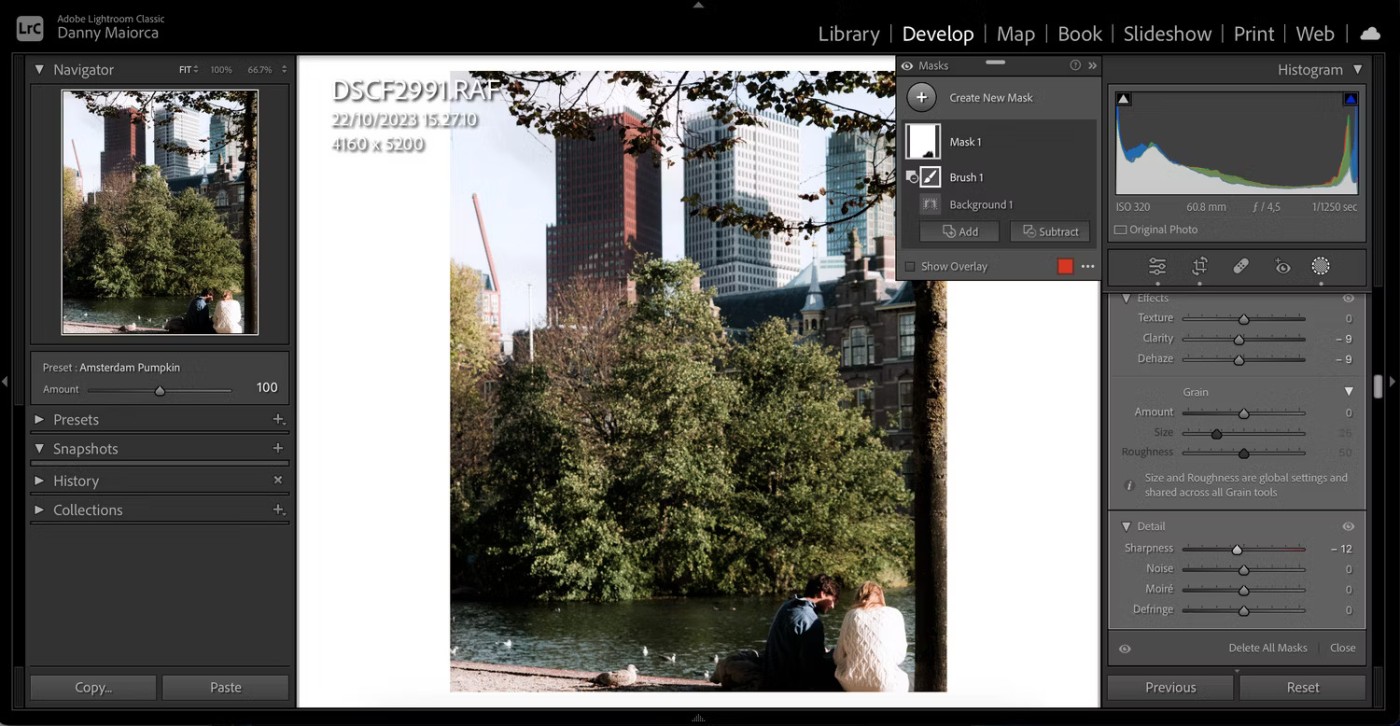
3. คลิกรายละเอียดเพิ่มเติมเพื่อเปิดตัวจัดการงานในมุมมองแบบเต็ม
4. ไปที่ แท็บ กระบวนการและใช้แถบค้นหาในตัวจัดการงานเพื่อค้นหากระบวนการNetwork Connection Flow
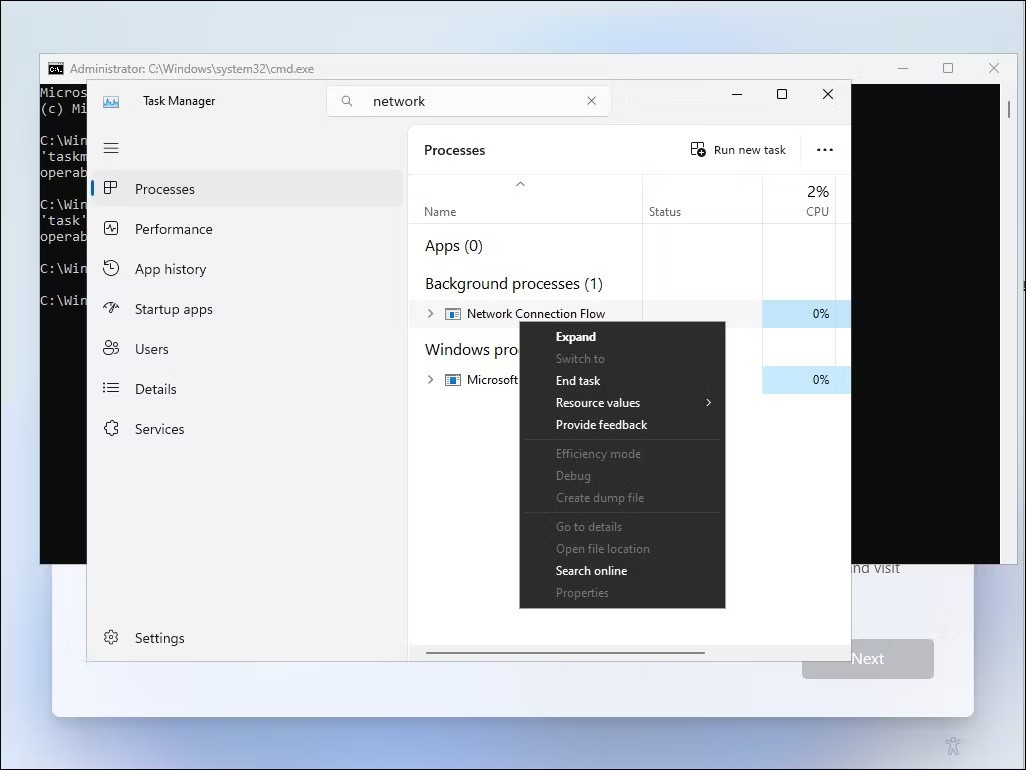
5. เลือก กระบวนการNetwork Connection Flowและคลิก ปุ่ม End task รอให้กระบวนการเสร็จสิ้น จากนั้นปิดตัวจัดการงาน
6. พิมพ์exitใน Command Prompt และกดEnter
การติดตั้งจะรีเฟรชและคุณจะถูกส่งต่อไปยังตัวช่วยการติดตั้ง มันจะแสดงแอนิเมชั่นการโหลดและดำเนินการขั้นตอนถัดไป ที่นี่ ป้อนชื่อและรหัสผ่านเพื่อสร้างบัญชีผู้ใช้ใน Windows 11 และทำการตั้งค่าให้เสร็จสมบูรณ์
เมื่อการตั้งค่าเสร็จสิ้นให้เชื่อมต่ออินเทอร์เน็ต จากนั้นไปที่การตั้งค่า > Windows Updateและดาวน์โหลดการอัปเดตด้านความปลอดภัยและคุณลักษณะที่สำคัญทั้งหมด คุณอาจสังเกตเห็นว่าไอคอนบางอันหายไปหลังจากการตั้งค่าเริ่มต้น Windows จะดาวน์โหลดไอคอนเหล่านี้เมื่อคุณเชื่อมต่อพีซีของคุณกับอินเทอร์เน็ต
VPN คืออะไร มีข้อดีข้อเสียอะไรบ้าง? มาพูดคุยกับ WebTech360 เกี่ยวกับนิยามของ VPN และวิธีนำโมเดลและระบบนี้ไปใช้ในการทำงาน
Windows Security ไม่ได้แค่ป้องกันไวรัสพื้นฐานเท่านั้น แต่ยังป้องกันฟิชชิ่ง บล็อกแรนซัมแวร์ และป้องกันไม่ให้แอปอันตรายทำงาน อย่างไรก็ตาม ฟีเจอร์เหล่านี้ตรวจจับได้ยาก เพราะซ่อนอยู่หลังเมนูหลายชั้น
เมื่อคุณเรียนรู้และลองใช้ด้วยตัวเองแล้ว คุณจะพบว่าการเข้ารหัสนั้นใช้งานง่ายอย่างเหลือเชื่อ และใช้งานได้จริงอย่างเหลือเชื่อสำหรับชีวิตประจำวัน
ในบทความต่อไปนี้ เราจะนำเสนอขั้นตอนพื้นฐานในการกู้คืนข้อมูลที่ถูกลบใน Windows 7 ด้วยเครื่องมือสนับสนุน Recuva Portable คุณสามารถบันทึกข้อมูลลงใน USB ใดๆ ก็ได้ที่สะดวก และใช้งานได้ทุกเมื่อที่ต้องการ เครื่องมือนี้กะทัดรัด ใช้งานง่าย และมีคุณสมบัติเด่นดังต่อไปนี้:
CCleaner สแกนไฟล์ซ้ำในเวลาเพียงไม่กี่นาที จากนั้นให้คุณตัดสินใจว่าไฟล์ใดปลอดภัยที่จะลบ
การย้ายโฟลเดอร์ดาวน์โหลดจากไดรฟ์ C ไปยังไดรฟ์อื่นบน Windows 11 จะช่วยให้คุณลดความจุของไดรฟ์ C และจะช่วยให้คอมพิวเตอร์ของคุณทำงานได้ราบรื่นยิ่งขึ้น
นี่เป็นวิธีเสริมความแข็งแกร่งและปรับแต่งระบบของคุณเพื่อให้การอัปเดตเกิดขึ้นตามกำหนดการของคุณเอง ไม่ใช่ของ Microsoft
Windows File Explorer มีตัวเลือกมากมายให้คุณเปลี่ยนวิธีดูไฟล์ สิ่งที่คุณอาจไม่รู้ก็คือตัวเลือกสำคัญอย่างหนึ่งถูกปิดใช้งานไว้ตามค่าเริ่มต้น แม้ว่าจะมีความสำคัญอย่างยิ่งต่อความปลอดภัยของระบบของคุณก็ตาม
ด้วยเครื่องมือที่เหมาะสม คุณสามารถสแกนระบบของคุณและลบสปายแวร์ แอดแวร์ และโปรแกรมอันตรายอื่นๆ ที่อาจแฝงอยู่ในระบบของคุณได้
ด้านล่างนี้เป็นรายการซอฟต์แวร์ที่แนะนำเมื่อติดตั้งคอมพิวเตอร์ใหม่ เพื่อให้คุณสามารถเลือกแอปพลิเคชันที่จำเป็นและดีที่สุดบนคอมพิวเตอร์ของคุณได้!
การพกพาระบบปฏิบัติการทั้งหมดไว้ในแฟลชไดรฟ์อาจมีประโยชน์มาก โดยเฉพาะอย่างยิ่งหากคุณไม่มีแล็ปท็อป แต่อย่าคิดว่าฟีเจอร์นี้จำกัดอยู่แค่ระบบปฏิบัติการ Linux เท่านั้น ถึงเวลาลองโคลนการติดตั้ง Windows ของคุณแล้ว
การปิดบริการเหล่านี้บางอย่างอาจช่วยให้คุณประหยัดพลังงานแบตเตอรี่ได้มากโดยไม่กระทบต่อการใช้งานประจำวันของคุณ
Ctrl + Z เป็นปุ่มผสมที่นิยมใช้กันมากใน Windows โดย Ctrl + Z ช่วยให้คุณสามารถเลิกทำการกระทำในทุกส่วนของ Windows ได้
URL แบบย่อนั้นสะดวกในการล้างลิงก์ยาวๆ แต่ก็ซ่อนปลายทางที่แท้จริงไว้ด้วย หากคุณต้องการหลีกเลี่ยงมัลแวร์หรือฟิชชิ่ง การคลิกลิงก์นั้นโดยไม่ระวังไม่ใช่ทางเลือกที่ฉลาดนัก
หลังจากรอคอยมาอย่างยาวนาน ในที่สุดการอัปเดตหลักครั้งแรกของ Windows 11 ก็ได้เปิดตัวอย่างเป็นทางการแล้ว













